
通常、コンピュータをダブルクリックするとファイルが直接開きますが、プロパティを開きたい場合は、Alt キーを押しながらダブルクリックすると、プロパティがポップアップ表示されます。ただし、ダブルクリックしてコンピュータのプロパティを開く場合は、まずコンピュータの Alt キーが正常かどうかを確認し、次にショートカット キーの設定が誤って変更されていないかどうかを確認する必要があります。次の解決策を試してください。
まず、キーボードの問題を確認して解決します。Alt キーを数回押して、キーボードの Alt キーが誤って押されたかどうかを確認します。他にも欠陥があります。

alt キーに問題がない場合は、「スティッキー キー」ショートカットをオフにすることができます。設定のキーの組み合わせの場合、手順は次のとおりです。
ステップ 1: コンピューター メニューをクリックし、上部の検索バーに「コントロール パネル」と入力し、Enter キーを押して開きます。
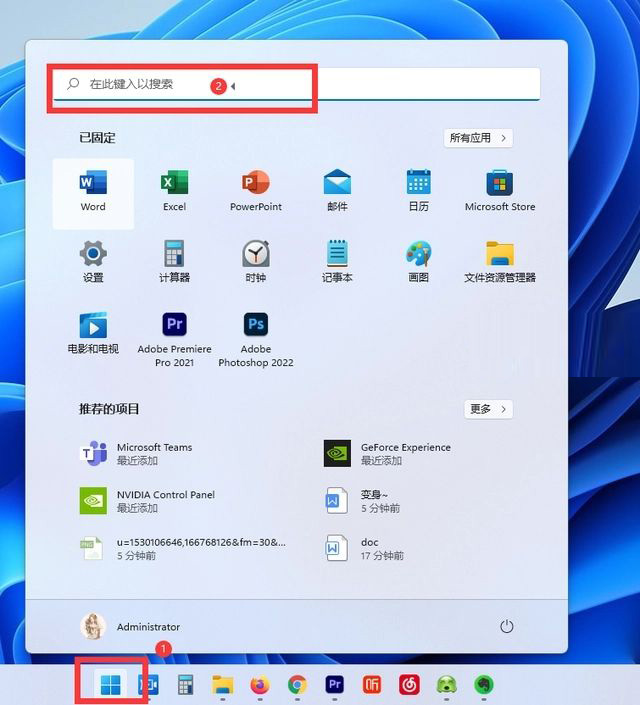
ステップ 2: コントロール パネルで [使いやすさ] を見つけます;
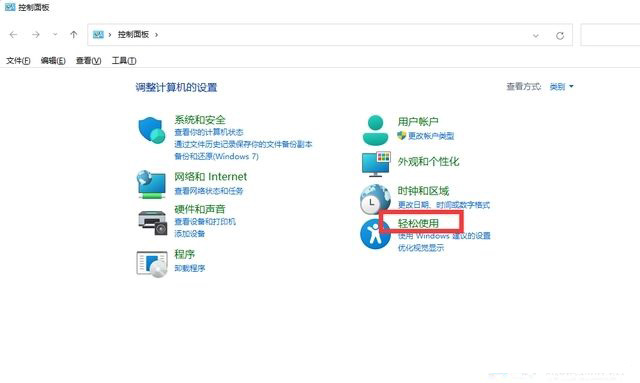
ステップ 3: [使いやすさ] を見つけますコントロール パネルの [使用方法] で、次の図に示すように [キーボードの動作の変更] を見つけます。
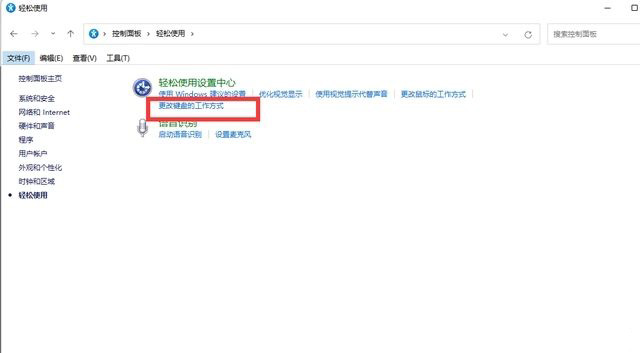
ステップ 4: 入力後、[固定キーの設定] を見つけます。 」と入力後、「Start Sticky Keys」「Lazy Keys」を解除、つまりチェックを外します。
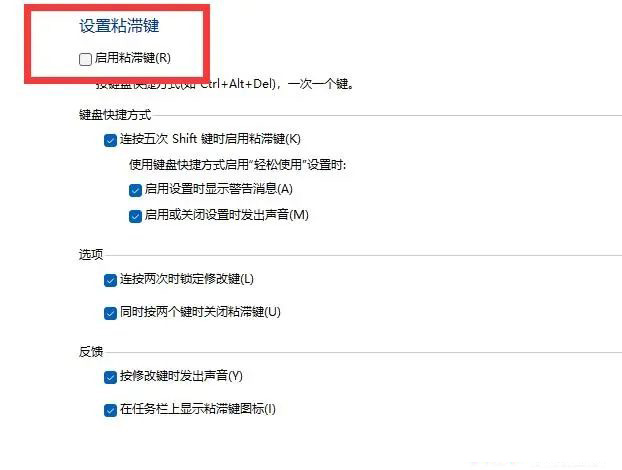
保存を確認したらOKです。
上記の設定後、マウスをダブルクリックしてもアイコンが正常に開けない場合は、まずマウスをクリックして、左ボタンを押して右側のメニューを展開し、最初に開くメニューを選択します。緊急事態。後でキーボードを交換するか、システムを再インストールしてみることができます。 System Home Installation Master を使用して再インストールすると、新しいシステムを入手できます。
以上がWin11でフォルダーをダブルクリックするとプロパティが表示される問題を解決する方法の詳細内容です。詳細については、PHP 中国語 Web サイトの他の関連記事を参照してください。